

Ao final de nossa análise do Beauty Box, mostramos uma comparação antes / depois da foto de exemplo que usamos para testar o aplicativo. Embora essa imagem nĂŁo tenha sido tirada em tempo real de dentro do aplicativo, há muitas ocasiões em que vocĂŞ pode querer mostrar seus esforços tirando uma foto usando a câmera do seu iPhone. Suponha que vocĂŞ tenha passado horas limpando seu quarto e queira realmente destacar seu trabalho. Em tais casos, as fotos de comparação sĂŁo o caminho a percorrer, mas tirar fotos perfeitas antes / depois nĂŁo Ă© tĂŁo fácil quanto parece. Tire as fotos de dois ângulos ligeiramente diferentes, e todo o efeito está arruinado. Idealmente, vocĂŞ quer tirar as duas fotos exatamente do mesmo ponto - um feito que Ă© quase impossĂvel sem fazer um esforço considerável e várias tentativas. Graças ao novo aplicativo Antes e Depois , essa tarefa se torna fácil, já que o


Antes e Depois Ă© um aplicativo muito simples, e qualquer um pode dominar seu uso em segundos. O aplicativo nĂŁo possui um tutorial detalhado e apenas exibe algumas instruções conforme vocĂŞ o utiliza. Para começar, escolha uma foto "Antes" do rolo da câmera ou tire uma nova usando a câmera do seu iPhone. Depois que a imagem for carregada no quadro superior esquerdo, vocĂŞ estará pronto para tirar uma foto "Depois". Ao tentar adicionar uma foto a este quadro, há uma grande mudança na tela da câmera. Em vez de apenas mostrar a cena Ă sua frente, Antes e Depois, mostra a imagem carregada no quadro Antes como um pano de fundo translĂşcido para a tela de captura. Basta encontrar um objeto fixo na foto antiga e usá-lo como ponto de referĂŞncia, alinhe a imagem atual com ela antes de clicar no Ăcone da câmera. A sombra da foto Antes está lá apenas para sua orientação, Ă© claro, e nĂŁo afeta o resultado final da captura.
Na tela principal do aplicativo, o botão azul de visualização permite que você compare as duas fotos capturadas. Existe até uma animação de transição para acompanhar a comparação, que pode ser invocada ao passar verticalmente na tela. Para compartilhar as duas fotos, você pode usar a própria opção de correspondência do aplicativo ou salvar as imagens no rolo da câmera antes de enviá-las para outras pessoas.
Se você está procurando algo tão sofisticado quanto o PerfectPixel, o Antes e o Depois provavelmente não o aplicativo certo para você. No entanto, faz o trabalho de uma maneira muito simples. Isso, juntamente com um preço absolutamente gratuito, faz com que Antes e Depois de um download digno de qualquer fotógrafo do iPhone.
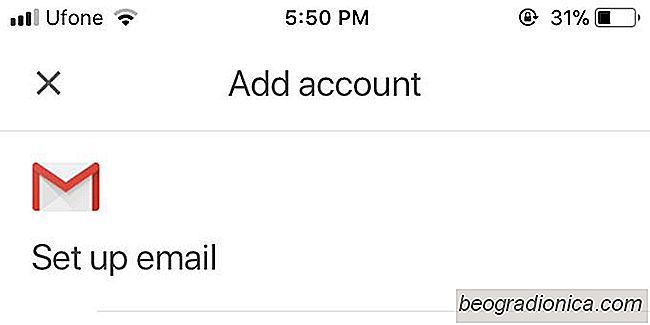
Como adicionar um terceiro ou um email IMAP ao Gmail no iOS
O aplicativo Gmail no iOS sĂł tinha suporte para contas do Gmail . Isso Ă© algo que vai contra a corrente, porque os clientes de email suportam todos os tipos de contas. NĂŁo importa se um aplicativo de e-mail Ă© especĂfico do serviço, ele tambĂ©m suportará outros serviços de e-mail. AtĂ© 3 dias atrás, o Gmail nĂŁo fez isso.

Como obter o modo retrato em um iPhone nĂŁo suportado
O problema com um iPhone mais antigo, além do fato de a Apple deixar seu iPhone velho mais lento é que você não obtém todos os novos recursos adicionados nas atualizações subsequentes do iOS. Em alguns casos, isso é uma restrição de hardware. Em outros casos, a Apple está sendo intolerante. O iOS tem um recurso centrado em selfie, chamado de modo retrato.